作者本人是名安卓开发者,年前入手了一台MacBook pro,这段时间不是很忙,就研究了一下iOS开发,苹果的封闭给我们程序猿们埋下了许多大坑,不仅是金钱上还是心灵上:想做iOS开发首先少不了一台Mac电脑,至少一部iOS设备(一台iPhone外加 一台iPad还是很有必要的),除了这些硬件成本还有绕不开的开发证书,这个证书不是安卓开发中eclipse中分分钟就能自己生成的,这里的证书指的是真机调试证书和发布到AppStore的发布证书,这个证书不是免费的(iOS9以后可以免开发证书真机调试,不过自己玩玩还行有好多限制)感觉苹果处处都在吸金,当然如果是为公司开发,这些成本都不叫事~公司会为你提供,好了废话不多说了,开始!
开发环境
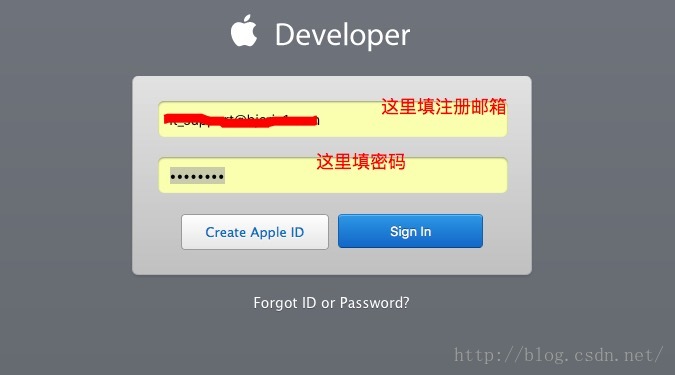
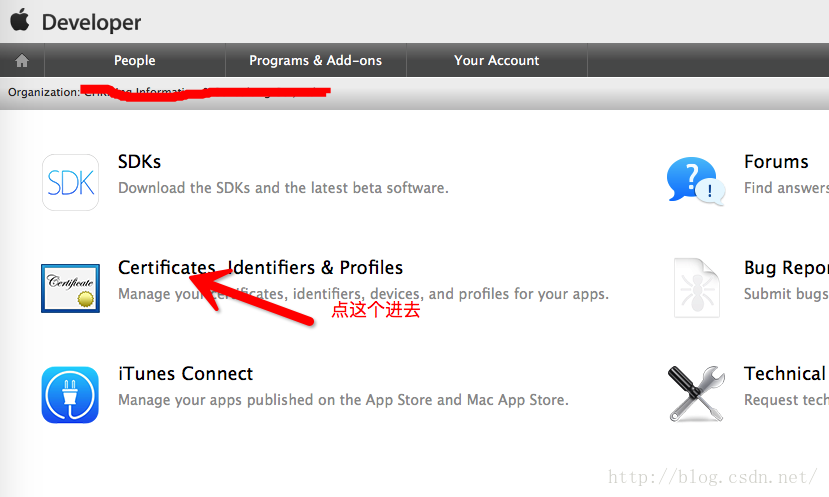
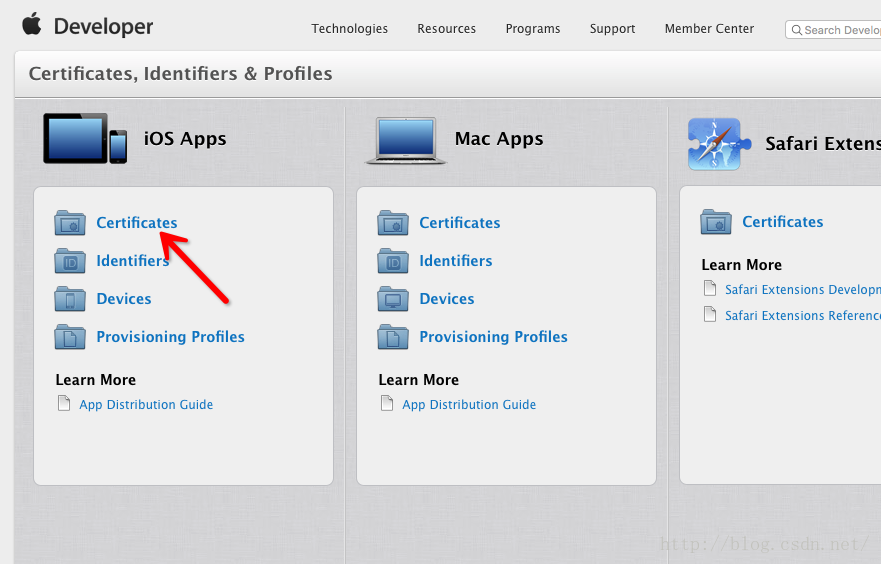
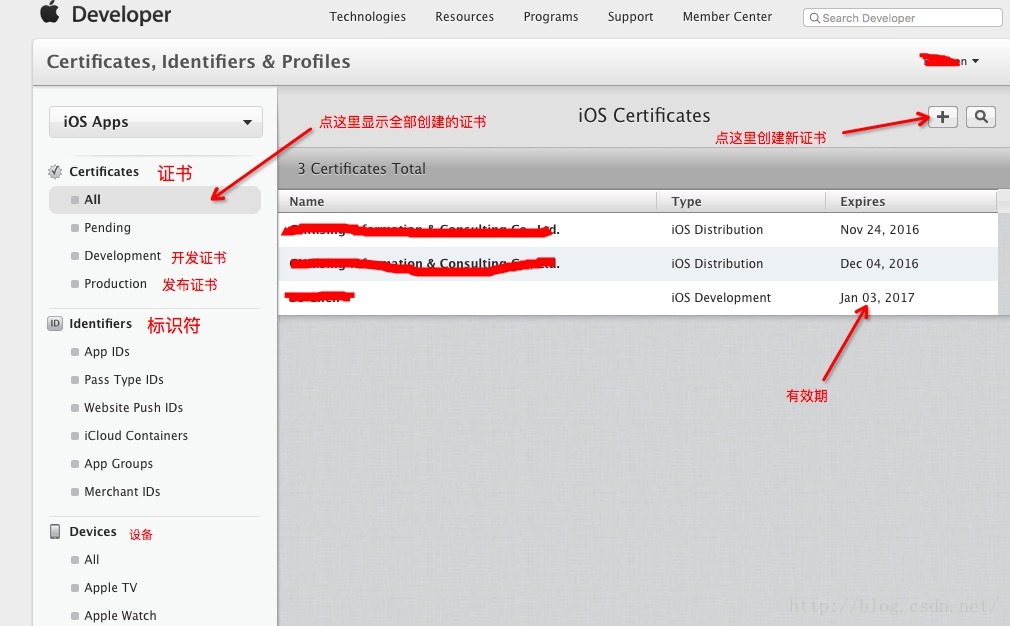

这个页面是创建本机钥匙串私有key的操作说明,英文好的同学可以看看,需要在本机导出一个certSigningRequest文件CSR,下面将说明怎么导出这个CSR文件,接着点击continue,进入如下页面,这个页面要求上传一个CSR文件:
这个CSR文件怎么来的呢?读过上面英文说明的同学应该已经知道大概或者已经动手操作了,下面一步一步教大家怎么操作:
在[dock栏]点击[Launchpad]找到[钥匙串访问]->打开;
选择菜单栏里的[钥匙串访问]->[证书助理]->[从证书颁发机构请求证书]
这里填写上面的信息后点继续,会弹出对话框保存CSR文件,保存到桌面即可这里Apollo是我给重命名了,
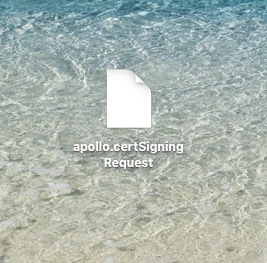
然后回到浏览器中选择这个文件上传后点击continue.就生成了一个开发证书,点击down按钮把它下载到电脑上,然后双击打开安装到钥匙串中
安装完成,你的Mac已经可以开发iOS了
但是注意一点:由于至多可以生成两个开发证书,所以只有两台Mac可以创建新证书,如果超过3台电脑要做iOS开发怎么办呢?只需要从已有证书的Mac上导出个人证书即可,导出方法:
在已安装开发证书的Mac上打开[钥匙串访问]->找到要导出的开发证书,注意这里的证书有好多,选择iPhone developer开头的证书,右键选择 导出,可以设置一个密码,也可以不设密码,保存到桌面,这是一个p12格式的证书,把这个证书安装到其他Mac上就可以做开发了
导出后的证书如下:
至此 调试证书这块已经OK 剩下的两部比较简单
2.新建标识符Identifiers
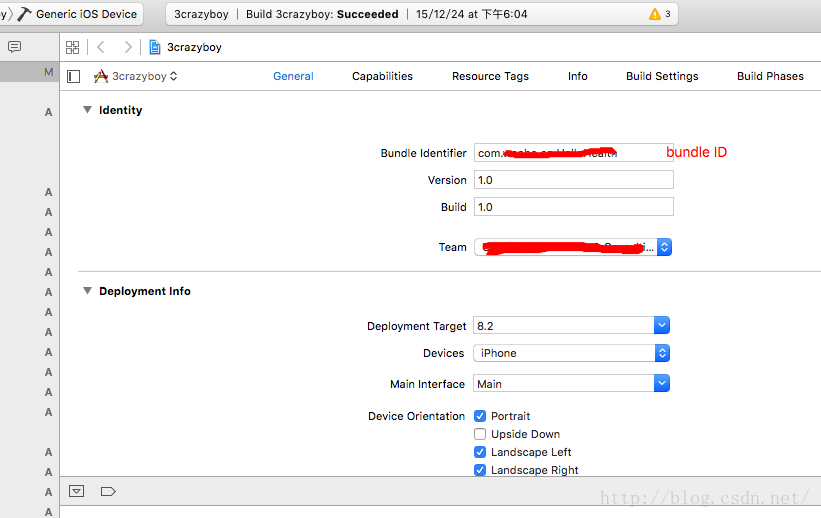
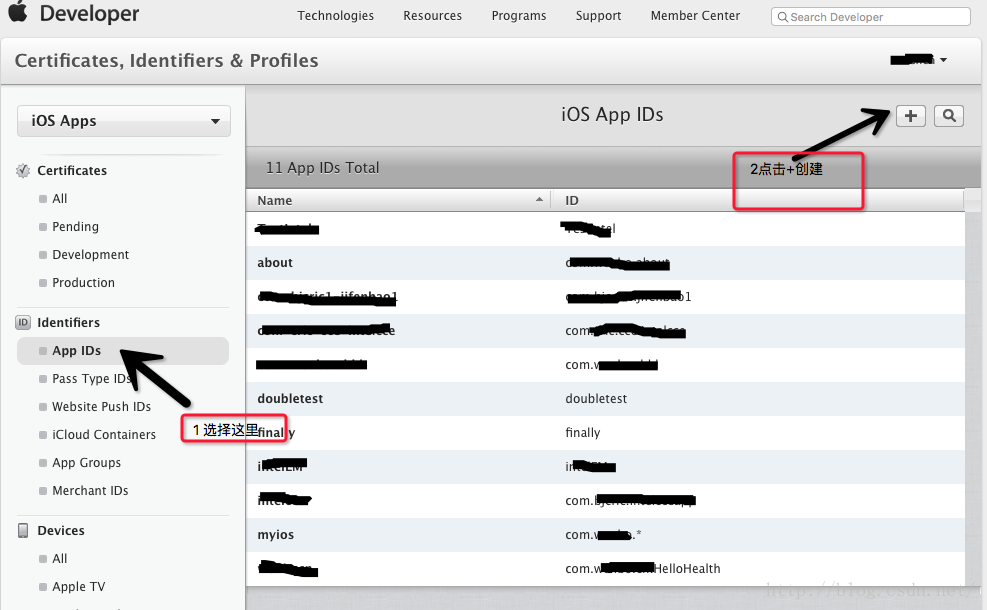
>>填写标识名称
>>选择标示符样式:
然后continue后submit>>done,可以看到我们刚刚创建的APP id.
3.添加真机设备 device
只有在苹果开发者网站注册的设备才能进行真机调试,怎么注册呢?很简单 添加UDID即可
UDID获取方法,这里提供有两种
i) iTunes中查看:手机连接iTunes,在序列号处点击一下就出来了
ii)在Xcode中查看window>Devices 在选择iPhone,identifier那一栏就是
现在UDID有了,开始添加
1)点击下图中devices下的ALL 2)点击右上角+添加新设备
填写UDID:
点击continue完成,接下来最后一步了
4.添加配置文件Profile
这一步和第一步类似,但是不用上传文件,动动鼠标就搞定了
点击Provisioning Profile下的All(这里也有开发和发布分组),点击右上角的+创建一个新的profile,这里就不截图了
在打开的页面会提示你选择何种配置文件,选择开发证书,如下图
选择开发证书 continue进入下一步,这一步会让你选择APP id 前两步创建的APP id在这里用到了
继续continue下一步会让你选择证书,第一步创建的证书certificate在这用到了
继续continue,这一步让你勾选调试用的真机设备,全选吧
继续continue,下一步填写一个文件名
继续continue,生成可供调试的profile,下载到本机
点击download按钮下载,下载完成见下图,双击安装到Xcode,最好先打开Xcode,然后就可以开始iOS开发啦
至此,一个生成了4个文件,iOS开发证书申请及安装教程也终于写完了
和Android相比,心中一万个草泥马在奔腾,希望大家可以少走弯路,欢迎转载,不谢~








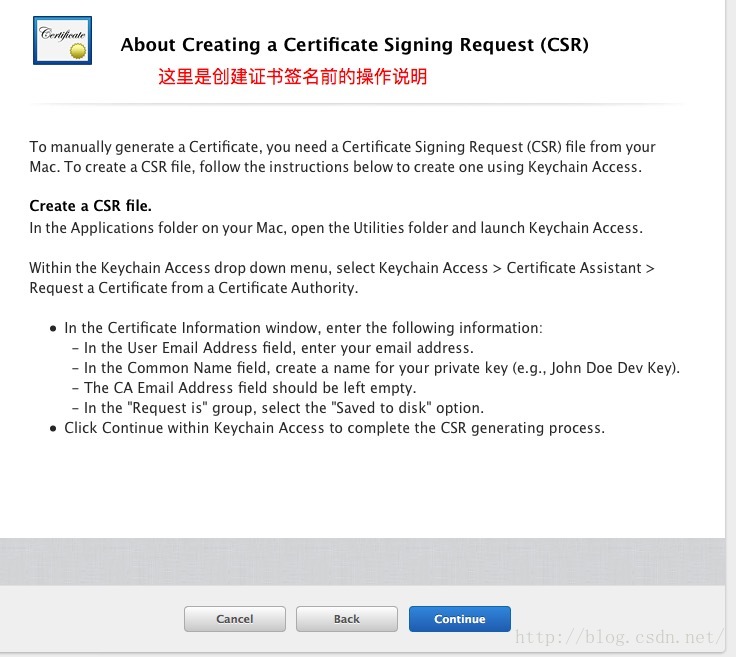
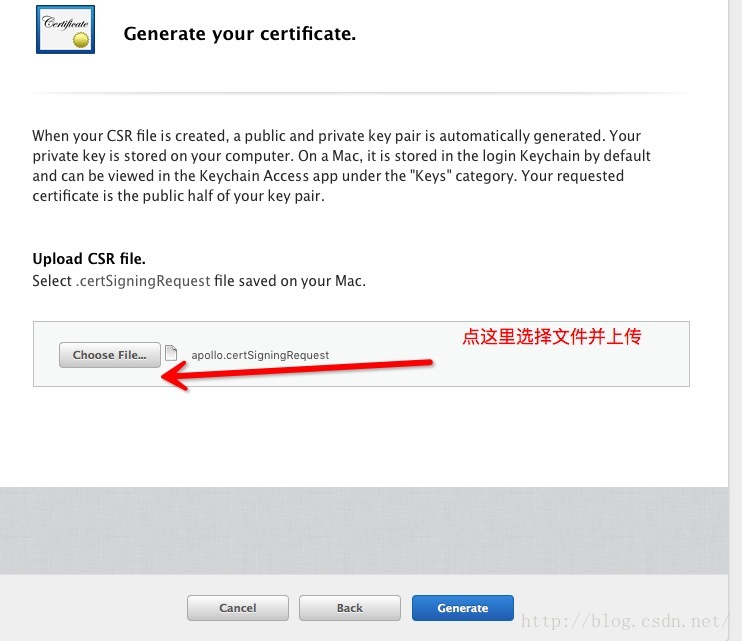
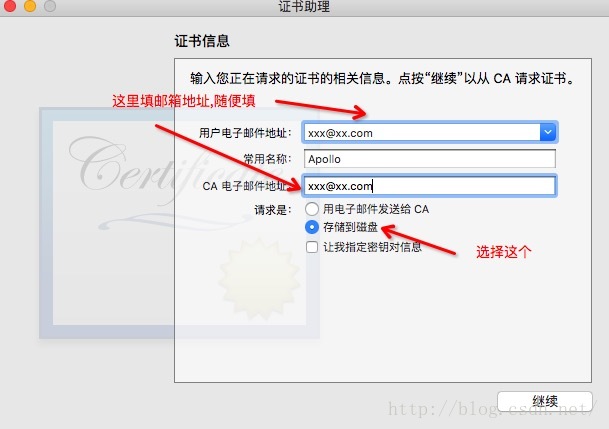
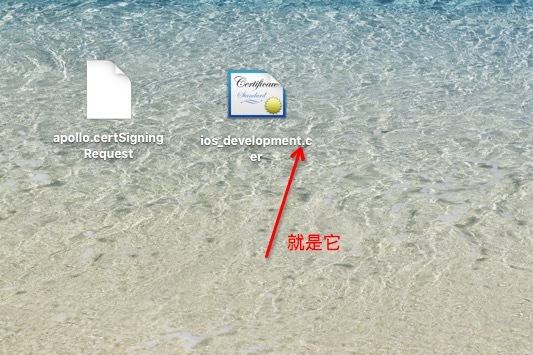
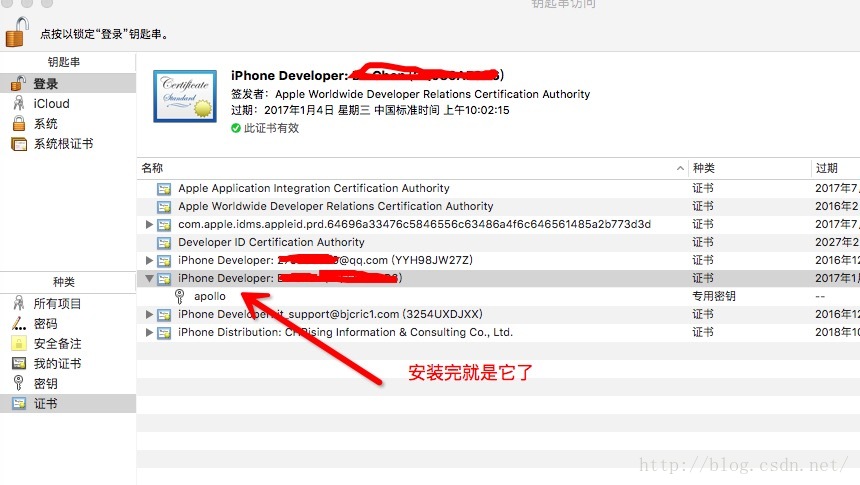
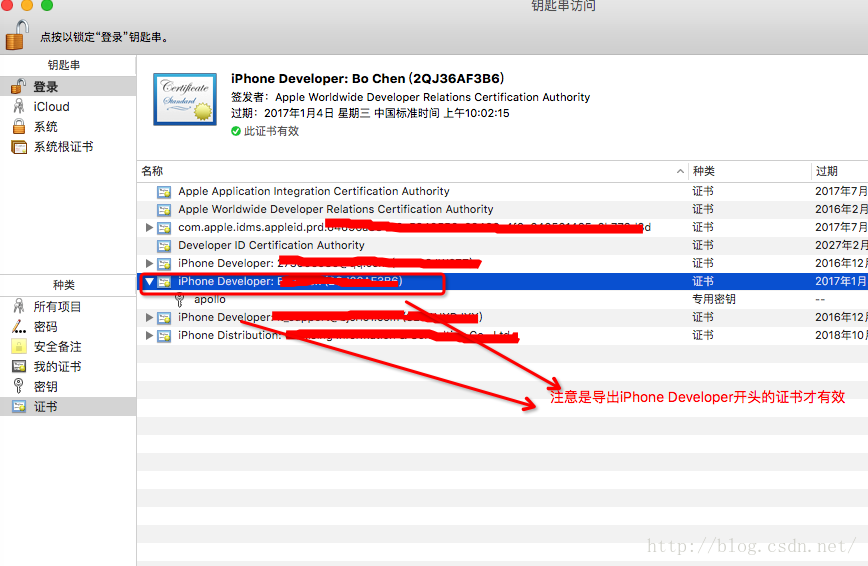
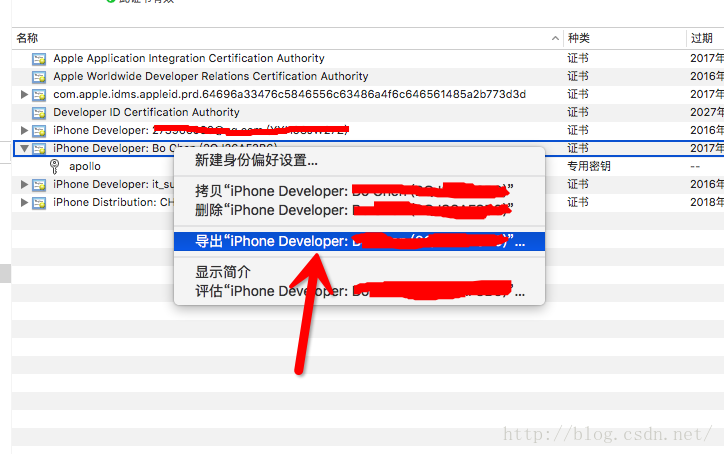
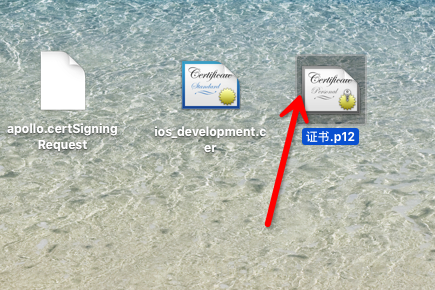
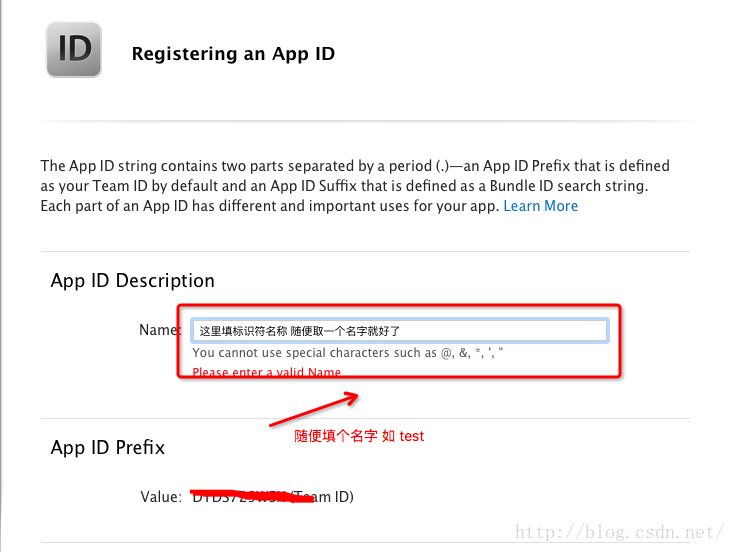
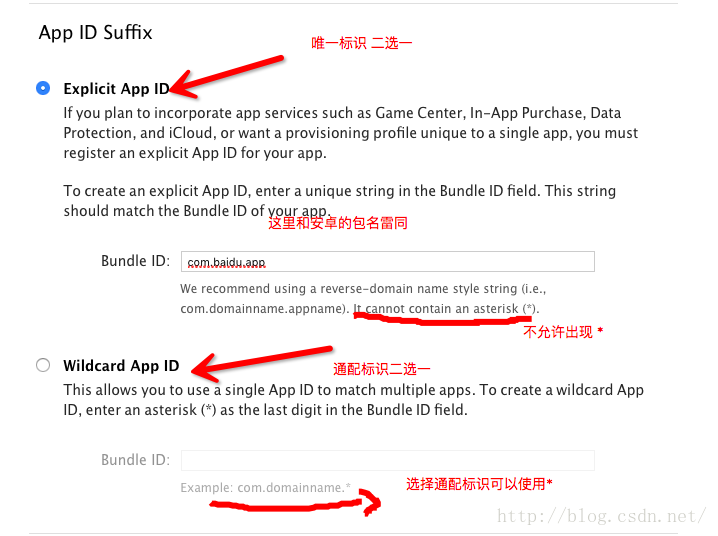
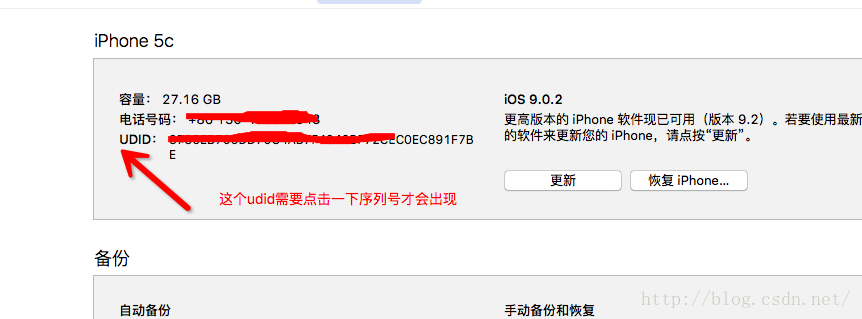
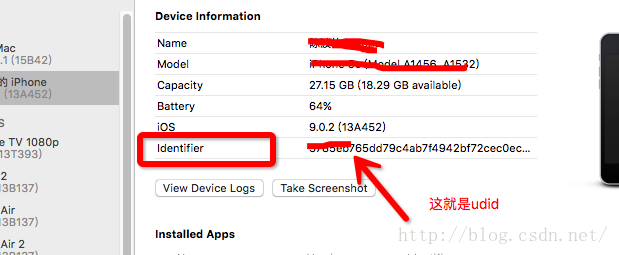
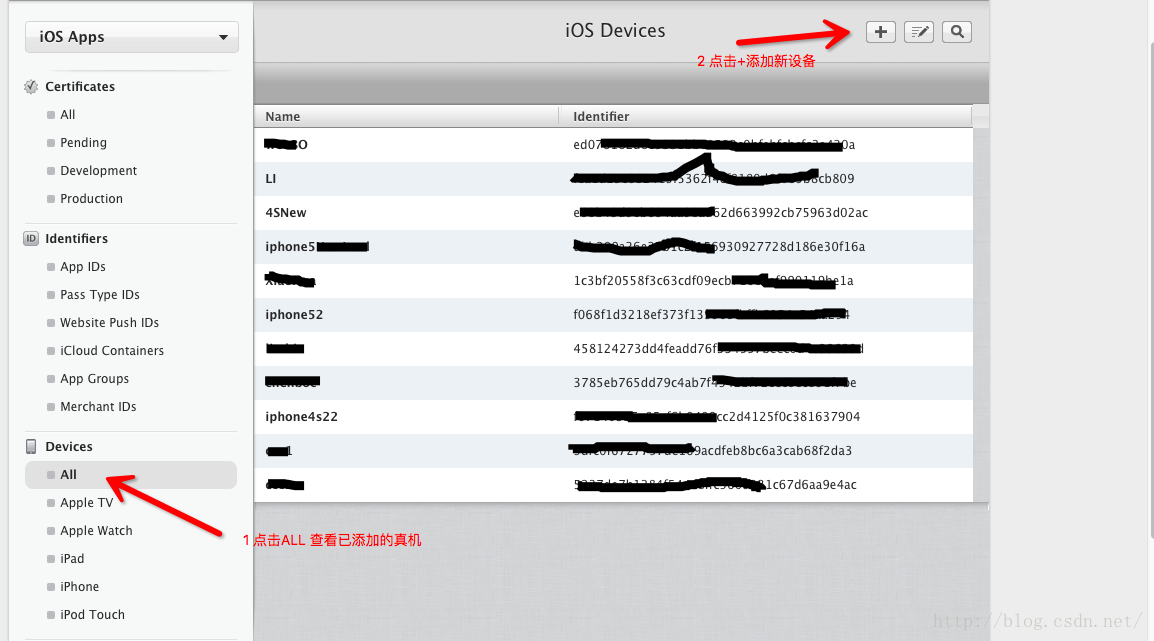
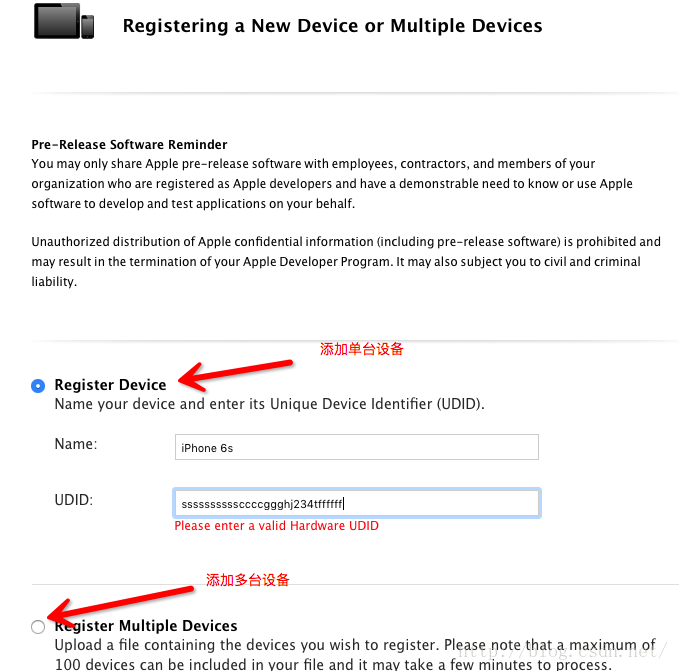
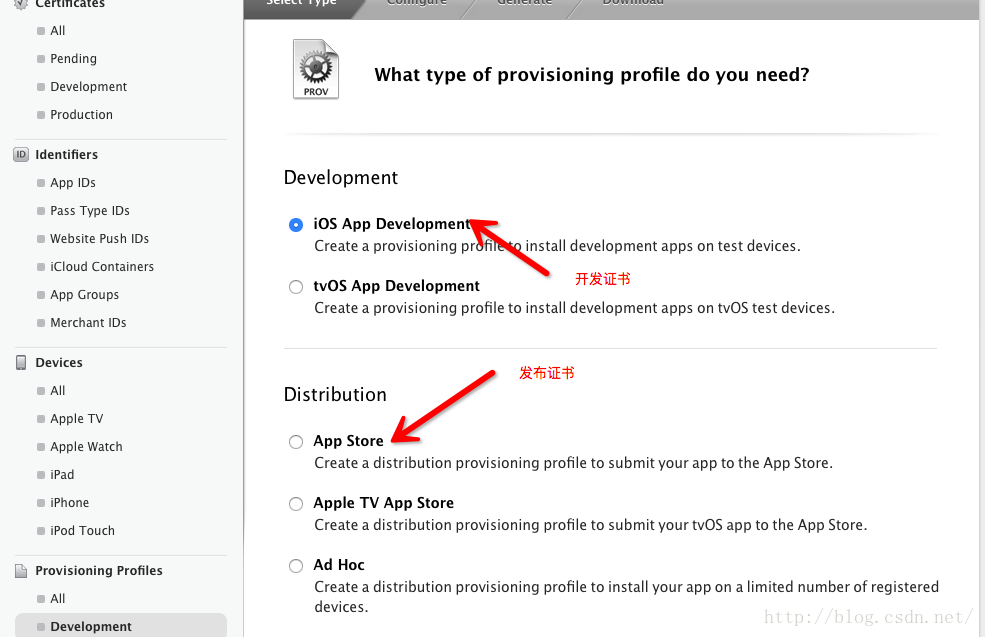
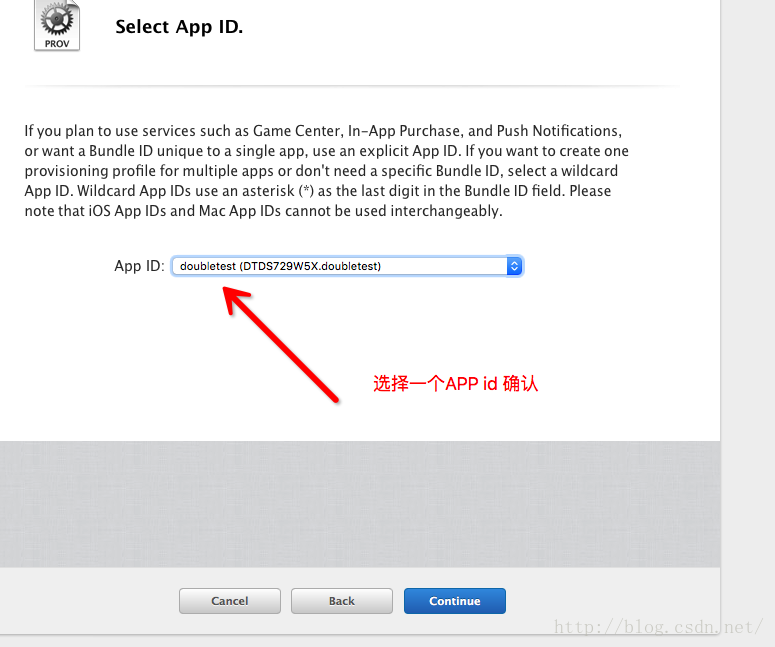
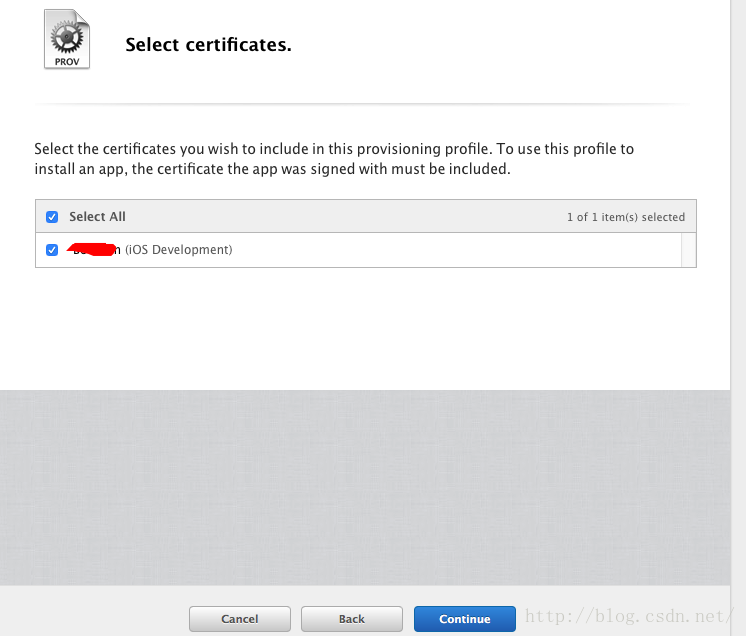

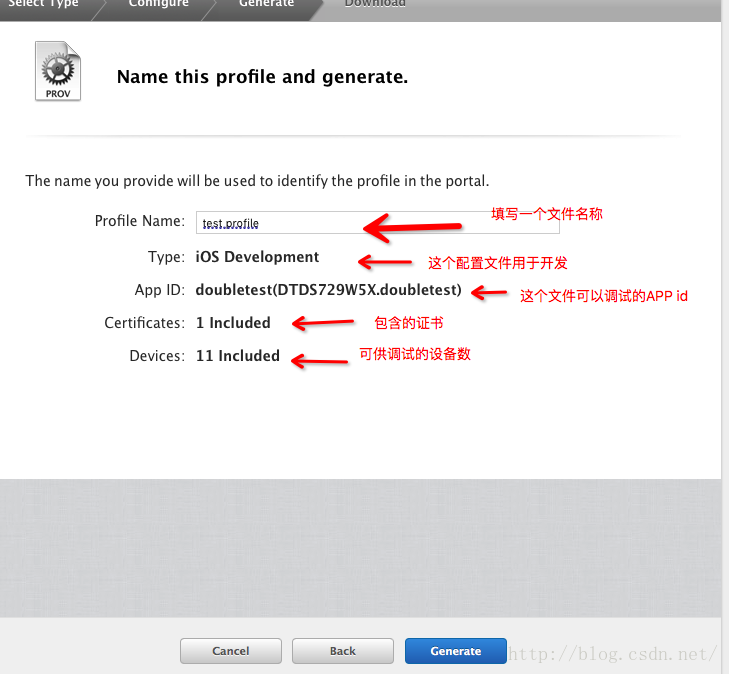
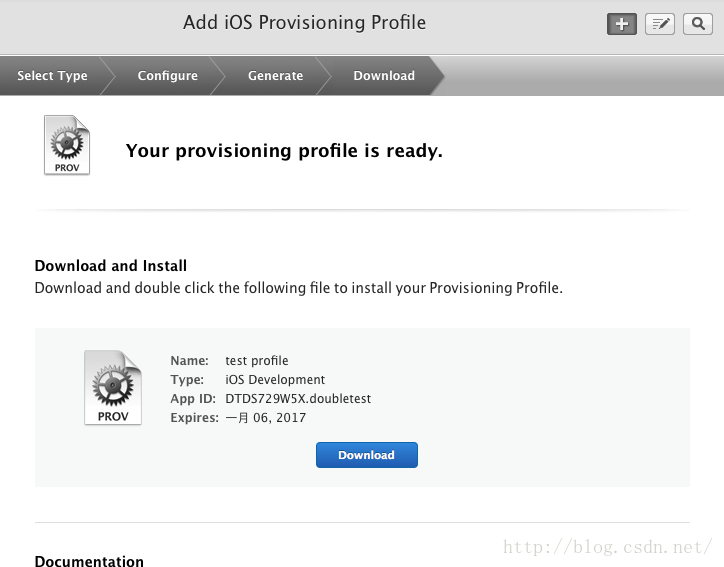
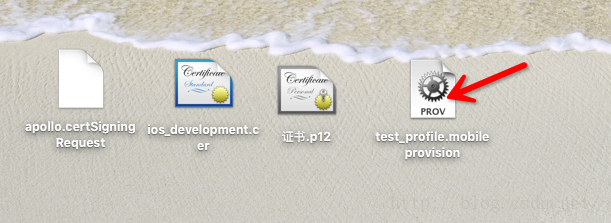














 2万+
2万+

 被折叠的 条评论
为什么被折叠?
被折叠的 条评论
为什么被折叠?








